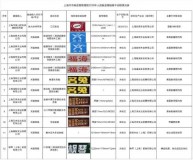今天给大家宣布一个好消息,我的c4d终于换成R18了,哈哈哈;以前的R16虽然也能用,但其中有一个功能特别不好,那就是钢笔工具,R16的钢笔工具不能连接两个点,这很烦啊,有很多时候的建模都要换方法才行(每天5分钟,充实一整天)

1、
- 首先打开我们的C4D

2、
- 文件-新建
- 新建一个立方体,尺寸X改为180,尺寸Y改为10,尺寸Z改为175;勾选圆角,半径改为1,细分改为5
- 复制立方体,得到立方体1,向下移动立方体1,尺寸X改为170,尺寸Y改为9,尺寸Z改为166
- 复制立方体1,得到立方体2,向下移动立方体2,尺寸X改为160,尺寸Y改为9,尺寸Z改为160
- 移动所有立方体的时候,大家最好可以在4视图里完成,保证居中交叉没有错位

3、
- 复制立方体2,得到立方体3,向上移动立方体3,尺寸X改为110,尺寸Y改为10,尺寸Z改为110
- 复制立方体3,得到立方体4,向上移动立方体4,尺寸X改为15,尺寸Y改为9,尺寸Z改为15
- 复制立方体4,得到立方体5,向上移动立方体5,尺寸X改为12,尺寸Y改为100,尺寸Z改为12

4、
- 复制立方体5,得到立方体6,向后移动立方体6,尺寸X改为9,尺寸Y改为12,尺寸Z改为52
- 然后向右复制立方体6二次,变成按键
- 长按自由样条新建一个矩形,点击转为可编辑对象,右键创建点
- 在矩形左右两端线条上加两个点,将选择改为框选工具
- 选择矩形下方的两个点,按T键向内收缩;选择矩形上方的两个点,也向内收缩
- 长按细分曲面新建一个挤压,将对象里移动的第三个数据改为7
- 点击运动图形新建一个克隆,模式改为放射,数量改为3,半径改为45;变换里旋转H改为15,旋转P改为180

5、
- 长按立方体新建一个圆柱,旋转90度和风扇垂直,半径改为17,高度改为66;封顶里,勾选圆角,半径改为1
- 复制圆柱,得到圆柱1,半径改为83,高度改为40
- 长按阵列新建一个晶格,将圆柱1放到晶格下方,圆柱半径改为1,球体半径改为1,细分数改为8
- 移动晶格和圆柱的前端重合

6、
- 新建一个地面;复制地面旋转90,作为背景;复制地面横向旋转90,作为左边背景
- 长按地面新建一个物理天空,旋转H改为28,旋转P改为24

7、
- 新建一个材质,命名为风扇框,颜色模式改为HSV,H改为63,S改为45,V改为100
- 新建一个材质,命名为风扇,颜色模式改为HSV,H改为85,S改为61,V改为75
- 新建一个材质,命名为底座,颜色模式改为HSV,H改为85,S改为61,V改为99
- 新建一个材质,命名为背景,颜色模式改为HSV,H改为63,S改为87,V改为100

8、
- 点击ctrl d打开工程,帧率改为25,工程时长改为10,最大时长改为10,预览最大时长改为10
- 点击shift v打开视图,在视图里,边界着色改为100
- 点击克隆,时间线0F,将克隆坐标B属性的圆点点击为红色(就是打上关键帧),移动时间线10F,坐标B改为180点击圆点为红色(C4D的动画要点两次关键帧)
- 渲染设置里,效果-添加全局光照和环境吸收;输出里,将帧数改为25,终点改为10F
- 然后渲染出来慢慢等着就好了

结语:今天算是立方体的应用教程了,都是用立方体来建模,大家多看4视图,然后来完善细节(新知识点1个)
,